一、文件管理
1.Linux目录结构及功能

bin(普通用户使用的命令)
boot(存放的系统启动相关的文件,例如kernel,grub(引导装载程序))
dev(驱动,设备文件,存放硬件)
etc(配置文件)
home(家,存储普通用户家目录)
root(超级管理员进的地方)
run(运行)
sbin(与bin类似。管理员使用的命令)
tmp(临时存放东西)
usr(应用程序,系统文件相当于C盘)
var(存放日志、邮件等)
2.文件类型
常见类型
- - 普通文件(文本文件,二进制文件,压缩文件,电影,图片。。。)
- d 目录文件(蓝色)
非常见类型
- b 设备文件(块设备)存储设备硬盘,U盘 /dev/sda, /dev/sda1
- c 设备文件(字符设备)打印机,终端 /dev/tty1
- l 链接文件(淡蓝色)
- s 套接字文件
- p 管道文件
注:通过颜色判断文件的类型是不一定正确的!!!Linux系统中文件是没有扩展名!!!
3、文件管理命令
cd 目录名:改变目录;
touch 文件名:创建文件;
rm -rf:删除文件;
mv 源文件 目标文件:移动或重命名;
init 0/poweroff:关机
ls -a:显示隐藏文件;-d:显示索引节点; -ld:显示当前文件夹的具体信息
创建目录:mkdir 路径和目录名; -p:递归创建 -v:详细
复制:cp (多个)源文件路径 目标文件路径; -r:拷贝文件夹;-f:强制
查看文件内容:
cat全部:cat 文件路径;-n 显示行号;-A 包括控制字符(换行符/制表符)
more翻页 head 头部 tail 尾部
tail -f:动态查看文件的尾部
grep 过滤关键字
光标定位(了解)
hjkL //上下左右
0 $ //行首行尾
gg G //页首页尾
3G 进入第三行
/string (n N 可以循环的) //查找string字符,按n键选下一个
文本编辑
y 复制 d 删除 p 粘贴 u 撤销
进入其它模式
a 进入插入模式
i 进入插入模式 :直接插入到光标所在处
o 进入插入模式 :直接插入到光标所在的下一行
A 进入插入模式 : 进入末行模式(扩展命令模式)
v 进入可视模式
ESC 返回命令模式
扩展命令模式
1、保存退出
:w 保存
:q 退出
:q! 强制退出
:wq 保存并退出
2、查找替换
查找:
/要查找的内容
替换:
:范围 s/原内容/新内容/g //g代表全局
:1,5 s/root/qianfeng/g 从1-5行的root 替换为qianfeng
3、读入文件/写文件(另存为)
:w /tmp/aaa.txt 另存为/tmp/aaa.txt
4、设置环境
:set nu 设置行号
:set list 显示控制字符 //一般写脚本时会用其检查每行最后的是否有空格
:set nonu 取消设置行号
4.Linux快捷键
Ctrl+l(小写L,清屏)
按上键可把上面输入的指令翻出来,下键同理
Ctrl++(放大屏幕)
Ctrl±(缩小屏幕)
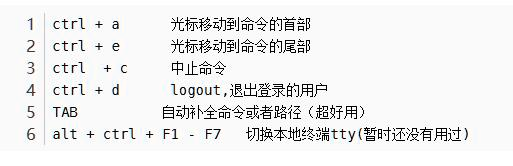
二、用户管理
1.用户组信息存储文件
(1)用户基本信息文件:/etc/passwd
/etc/passwd(冒号分割列,如6个冒号代表有7列,列数=冒号数+1)
root: x:0:0:root:/root:/bin/bash
含义:
root:用户名
x:用户密码占位符
0:用户的UID(身份证号)
0:用户的GID(组号)
root:对用户的描述,如这个用户是经理 /root:用户的家目录 /bin/bash:用户的登录shell
(2)用户密码信息文件:/etc/shadow
root:$1$MYG2N:15636:0:99999:7: 28 : 30 :
含义:
root:用户名
$1$MYG2N/:用户密码的加密值($1$为所用加密算法,MYG2N为密文)
15636:“最后一次修改时间”表示的是从某个时刻起,到用户最后一次修改口令时的天数。时间起点对不同的系统可能不一样。例如在SCOLinux中,这个时间起点是1970年1月1日。即1970.1.1加上15636天后的那天是哪个日期就是哪天修改的
0:修改密码最小间隔(0代表当天可修改,若为5就是5天后可修改)
99999:修改密码最大间隔(9999代表长期有效,若为30则是30天后需修改密码)
7:警告时间(例最大时间间隔为30,则会在第23天开始提醒你修改密码,7代表距离最大时间间隔的天数)
28:不活动时间(超过28天不登录则禁用你,但在28期间登录不禁用)
30:失效时间(超过30天则失效,期间无论登不登都失效,例腾讯VIP会员)
最后一列:保留
(3)组信息文件:/etc/group
root: x:0:
含义:
root:组名
x:组密码
0:组ID
最后一列:组成员(组成员默认为空)
谈到这几个文件,有兴趣的可看一下链接内容
查看是否存在特权用户以及是否存在空口令用户
2.用户、用户组管理
用户
1.创建用户,未指定选项
useradd 用户名
如果创建一个用户时,未指定任何选项,系统会创建一个和用户名相同的组作为用户的Primary Group. 例:useradd user01 系统会创建user01的目录将用户的东西放入进去
2.创建用户,指定选项
useradd user02 -u 1503 //创建用户usr02,指定uid(身份证号)
useradd user03 -d /aaa //创建用户user03 指定家目录在aaa中
useradd – help //此条命令可以查看useradd如何使用
-u是身份证 -d是地址 虽然指定地址但仍不能放在root、boot等只有超级管理员进的地方
3.查询用户
id 用户名
id查看与ls查看区别: 若删除用户时userdel user3,userdel后没有加-r,用id查询会显示没有user3,而用ls列出则会显示出user3目录,因为不加-r的删除只是删除了内容而没有删除目录
4.删除用户
userdel -r 用户名
没有-r只删除内容,不删除目录。好比word只删除里面内容没有删除word文档
5.修改用户属性
usermod 用户名 -g 组名 //更改用户的基本组
usermod 用户名 -G 组名 //更改用户的附加组
usermod -s /sbin/nologin niuniu2 //修改登录SHELL使niuniu2用户无法登录
usermod为命令,-s指shell,/sbin/nologin指什么shell, niuniu2为用户名
基本组、附加组在后面会有提到
用户组
1.创建组
groupadd 组名
groupadd net01 -g 20000 //创建组net01,并指定gid为2000
2.查看组信息
grep net01 /etc/group //在/etc/group 中查看组net01的信息
3.删除组
groupdel 组名 //删除组不用加参数-r,因为组只是个名号,无内容
基本组、附加组
1.基本组
随用户创建,自动创建的同名组
注意:基本组只能有一个,用户的基本组显示在/etc/passed中
2.附加组
用户加入的其他组
注意:附加组可以有多个,用户的附加组显示在/etc/group中
可通过下图帮助理解基本组和附加组






















 174
174











 被折叠的 条评论
为什么被折叠?
被折叠的 条评论
为什么被折叠?








